苹果手机剪映怎么导出mp4格式 手机剪映导出mp4教程
日期: 来源:铲子手游网
苹果手机剪映是一款功能强大的视频剪辑工具,许多用户在使用剪映编辑完视频后,常常需要将视频导出为mp4格式以便在其他设备上播放或分享,对于一些新手用户来说,可能不清楚如何正确地导出mp4格式的视频。下面我们将为大家详细介绍手机剪映导出mp4的教程,帮助大家轻松地完成导出操作。
手机剪映导出mp4教程
方法如下:
1.进入手机剪映,点击开始创作。
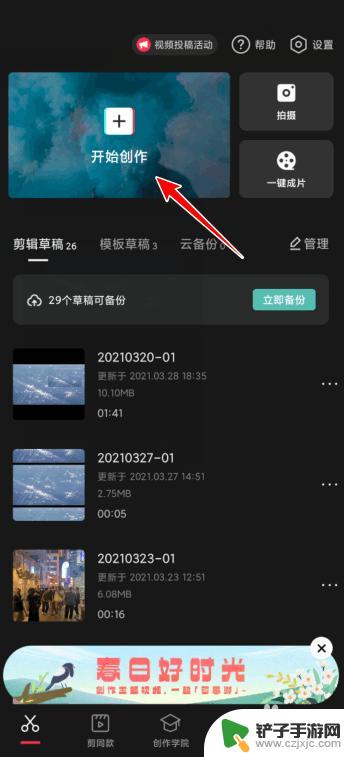
2.视频剪辑完成后直接点击右上角的导出按钮。
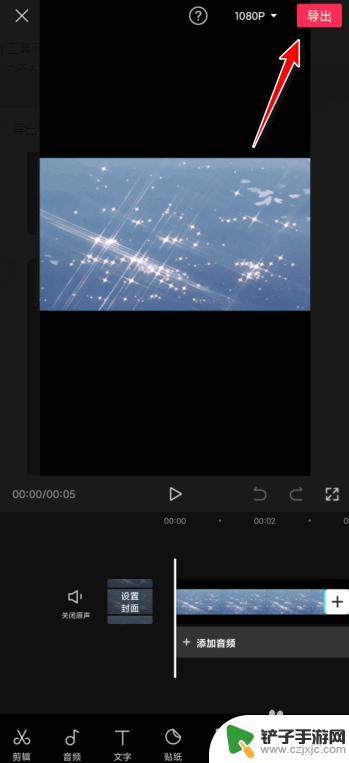
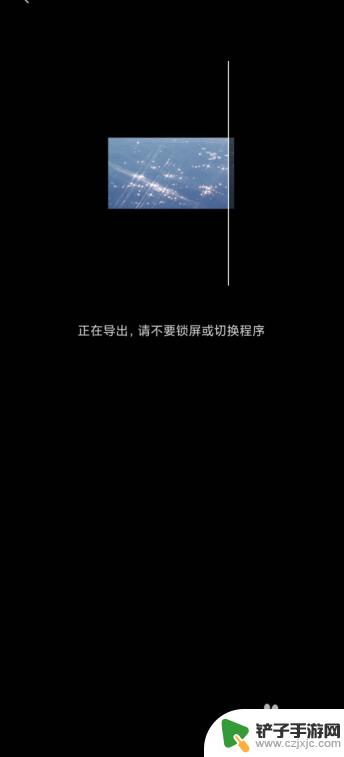
3.视频导出完成后进入手机相册,找到导出的视频。点击右下角的更多。
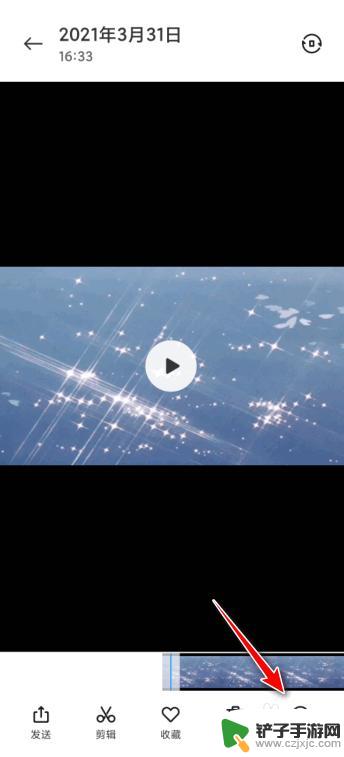
4.点击选择查看详情。
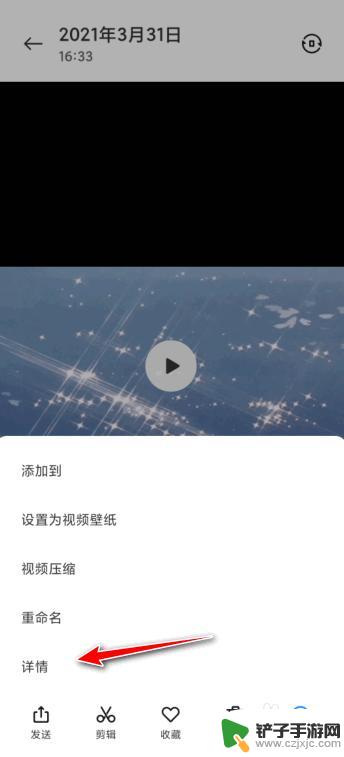
5.在详情中就能够查看到文件信息是MP4格式。
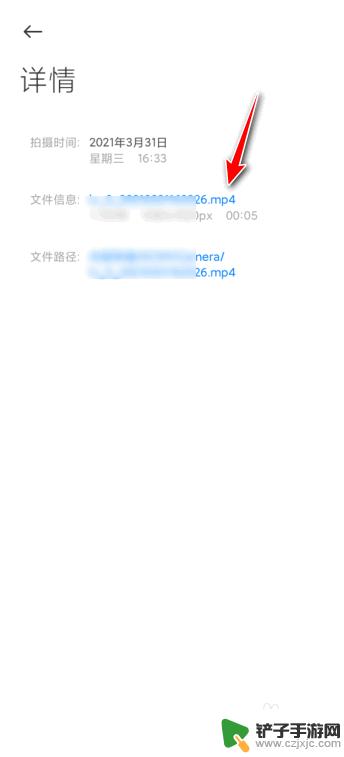
以上就是苹果手机剪映如何导出mp4格式的全部内容,如果遇到这种情况,你可以按照以上步骤进行解决,非常简单快速。














